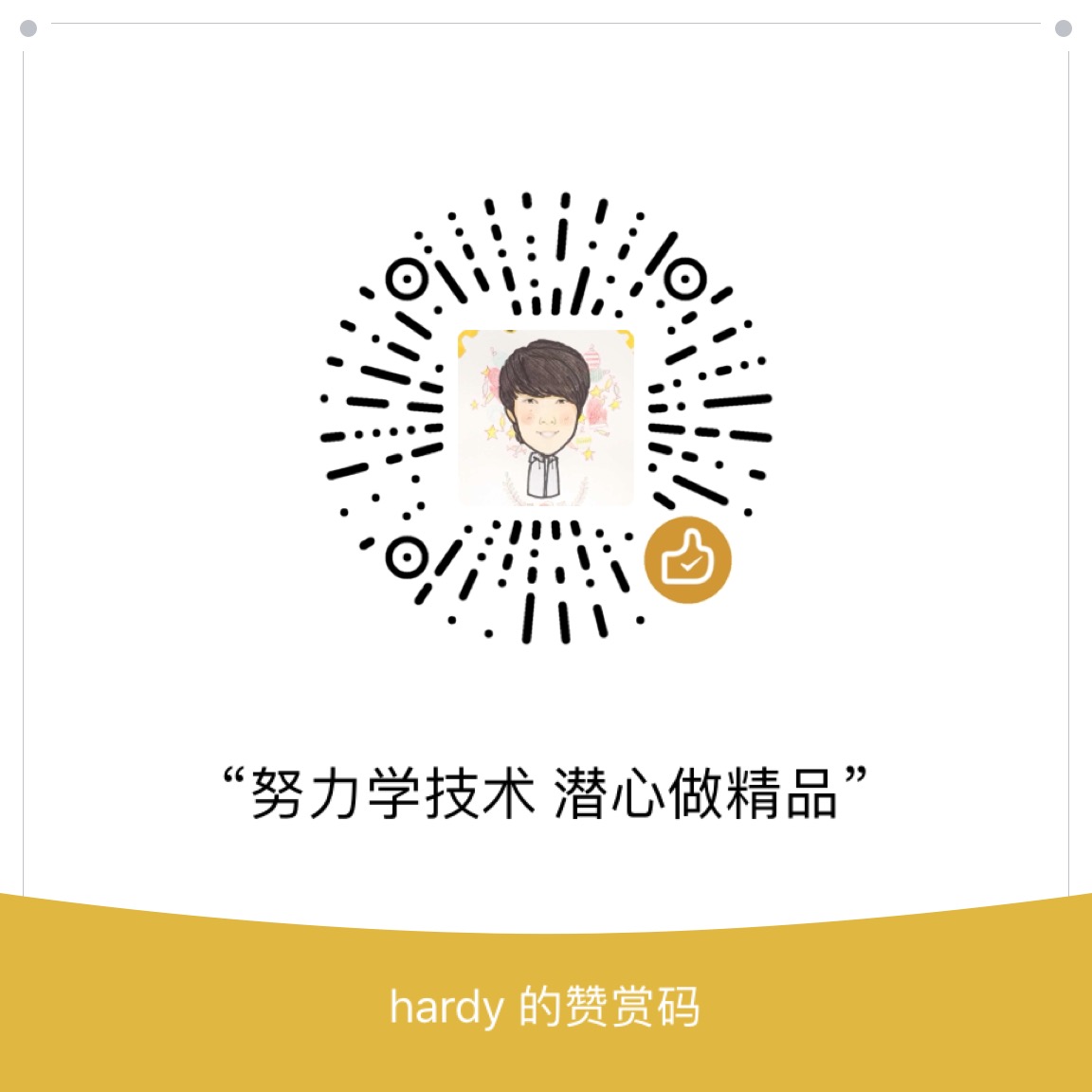终端开发
Android开发之FileProvider相关知识 Android 权限 及设置描述信息 局域网开启 Android ADB 无线调试 安卓开发那些事之开发规范 安卓组件化之组件通信及拦截 安卓开发那些事之版本管理 安卓组件化之持续集成与自动构建 安卓组件化之组件调试和运行 安卓组件化之组件管理(导入、依赖、升级) 安卓组件化之框架设计 安卓开发那些事总纲 Android Textview 对HTML 的支持 appium 爬坑之基于 Chromedriver 测试 Android webview Linux 搭建 Android 编译构建环境 appium爬坑之iMac上基于appium多设备并发测试 appium爬坑之iMac上appium环境搭建及使用真机测试Android项目简介 H5页面通过指定Schema拉起Android应用 Android JSBridge简介 Gradle插件开发系列之发布gradle插件到开源库 Gradle插件开发系列之开发第一个gradle插件 Gradle插件开发系列之gradle插件调试方法 Gradle插件开发系列之总纲 一款检查Gradle依赖配置是否冲突的插件 记一次升级Android Gradle Plugin后databing编译报错填坑经历 iMac上 Xcode 相关设置及常见问题 iOS开发 -- 首次使用Xcode运行iOS项目代码 使用Android Studio开发可独立运行(runnable)混淆过的Jar程序 Android安装包精简系列之资源精简 Android安装包精简系列之图片优化 Android安装包精简系列之为什么要优化精简安装包 Android安装包精简系列(总纲) Android安装包精简系列之图标转字体 Gradle 相关资料汇总 Android编译常见错误解决 Android编译编译速度提升 终端基于gradle的开源项目运行环境配置指引 制作终端产品演示的gif 一个关于APK Signature Scheme v2签名的神奇bug定位经历 如何随apk一起打包并使用SQLite SDK热更之gradle插件(如何在SDK代码中自动插桩及如何生成补丁包) 关于Android的APK Signature Scheme v2签名相关的资料汇总 封装HttpURLConnection实现的简单的网络请求库 一款基于Java环境的读取应用包名、签名、是否V2签名等基本信息的工具 Android的APK Signature Scheme v2签名及一款基于Java环境的校验工具介绍 如何使用Eclipse开发可执行Jar程序,并生成混淆过的jar程序 Android 相关的学习资料整理(持续更新) macOS(Sierra 10.12)上Android源码(AOSP)的下载、编译与导入到Android Studio Android开发常用命令备忘 Google也看不下去被玩坏的悬浮窗了么? Android开发常用工具资源 SDK热更系列之概述(持续整理编辑中~) SDK热更系列之SDKHotfix待优化点 Android 终端开发相关的一些神图(持续更新) SDK热更系列之Demo项目介绍概述 SDK热更系列之Demo体验方法 SDK热更系列之如何获取应用在当前设备上的so对应的指令集 Gradle Android插件使用的中那些特别注意的点 Experimental Plugin User Guide(From Android Tools Project Site) 基于Android Studio使用gradle构建包含jni以及so的构建实例 基于Instrumentation框架的自动化测试 - Android自动化测试系列(四) Instrumentation框架介绍-Android自动化测试系列(三) 关于终端设备的设备唯一性的那些事之MAC地址 关于终端设备的设备唯一性的那些事之IMEI Android 检查应用是否有root权限 ant常见错误解决方案 Gradle介绍 iMac上Android Studio 相关设置及常见问题 ADB命令系列之再说ADB 再看Android官方文档之分享 再看Android官方文档之Fragment&数据保存 再看Android官方文档之Activity&Intent 再看Android官方文档之ActionBar和兼容性 ADB命令系列之 adb shell input(Android模拟输入)简单总结 再看Android官方文档之建立第一个APP Android开发调试常用工具 ANR(网络资料整理) Java参数引用传递引发的惨案(又一次Java的String的“非对象”特性的踩坑经历) android.view.WindowManager$BadTokenException,Unable to add window Android签名校验机制(数字证书)及命令行获取 keystore 公钥等信息 Robotium二三事-Android自动化测试系列(二) Robotium介绍-Android自动化测试系列(一) Android开发中遇到的那些坑 Eclipse使用中部分经验总结 Android中关于Nativa编译(NDK、JNI)的一些问题 Android简单实现的多线程下载模块 Android内存耗用之VSS/RSS/PSS/USS ADB命令系列之 Advanced Command URL编码中的空格(编码以后变为+) Android MD5后 bye数组转化为Hex字符串的坑(记一次为女神排忧解难的经历) Android学习之路 ADB命令系列之 Base Command Android Log的那些坑…………开发工具
Linux JDK 安装、卸载、路径查看 替换Jcenter,发布开源代码到 Sonatype Maven Central 使用 gitstats 分析代码仓库 使用 Jekyll 搭建技术博客并部署到 CentOS 服务器 开发中常用的文档管理、云端笔记等效率工具介绍 iMac(OS X)常用图片处理工具介绍 使用 Octopress 搭建技术博客并使用腾讯云静态网站托管 使用腾讯云静态网站托管个人博客 使用 Jekyll 搭建技术博客 iMac上安装Python2.7 和 Python3 iMac 使用自带的 Apache 启用本地web服务 发布开源代码到jcenter Gradle环境变量那些事 iMac搭建jekyll本地环境 iMac(OS X)开发和使用中经验汇总(持续更新) iMac配置基于crontab的定时任务 iMac配置支持读取NTFS硬盘 新iMac机器装机及开发环境搭建攻略 git常用命令整理(已包括branch、tag等持续更新~) iMac使用过程中的简单故障解决 iMac上RubyGems相关的问题汇总 开发中常用的一些Chrome插件介绍 iMac(OS X)日常开发中各种代理设置方法汇总(shell、Android Studio、gem、npm) Markdown格式优化及使用技巧 iMac下制作含透明度图片及判断图片透明度 iMac(OS X)中设置大小写敏感的分区并切换 Linux & MacOS中一些常用命令备忘 iMac(OS X)搭建私有maven仓库,提供Nexus Responsitory镜像 iMac(OS X)El Capitan 更新遇到的那些坑 vi常用命令 iMac(OS X)常用开发工具介绍 iMac(OS X)不可或缺的套件管理器 —— Homebrew 开发环境通用设置 windows中一些常用命令备忘 问题定位之快速模拟请求 Ant中的SVN 使用 Markdown语法简介 SVN 常用命令标签
总结 8
web 9
资源 4
android 50
adb 6
bug 7
常用工具 8
工具 30
SDK 22
Android 13
个人作品 7
测试 7
iMac 13
gradle 7
旅行 8
tags 53
apk 5
自动 3
新iMac机器装机及开发环境搭建攻略
「 开发工具 」 —— 2018年12月21日
!!!新机器先按照下面的顺序走完流程,然后再复制拷贝其他文件;如果是镜像还原,可以跳过部分步骤,但也是走完所有步骤,再开始复制拷贝其他资源文件及内容
在开发过程中,经常会更换mac,无论是MacBook还是iMac,每次从一台新电脑到一台用的顺手的笔记本,都要经历一番折腾,而且很容易忘记一些流程,添加复杂度。因此专门总结了一个换机流程,并且在最近几次换机中不断优化。这次就专门汇总总结一下:
第零步:重新分区
由于Mac系统默认大小写不敏感,有时候开发中会因为一些工具的配置问题遇到意想不到的问题,因此个人每次都会专门分出一部分大小写敏感的分区用来开发。注意是选择重新分区,不要选择添加卷宗
具体的分区方法可以参考文章:iMac(OS X)中设置大小写敏感的分区并切换:https://blog.bihe0832.com/mac-disk-utility.html
第一步:设置显示隐藏文件
为了系统保护,在Mac下默认是不显示隐藏文件的,但是开发过程中有很多配置文件就是隐藏文件,因此我们需要开启Mac下的默认隐藏文件显示。在终端使用下面的命令即可完成切换:
//修改为默认显示隐藏文件
defaults write com.apple.finder AppleShowAllFiles -bool true
//修改为默认不显示隐藏文件
defaults write com.apple.finder AppleShowAllFiles -bool false
第二步:传输SDK等类库
从另一台Mac电脑上将公共库、工作目录通过AirDrop同步到当前电脑刚才新分区好的指定目录,主要包括:
- GetApkInfo.jar
- MacOSX10.11.sdk
- android-apt-1.3.jar
- android-sdk
- android.keystore
- apkChannel.jar
- apktool-1.5.2.jar
- apktool.jar
- apktool_2.0.0rc2.jar
- apktool_2.2.1.jar
- apktool_2.2.2.jar
- asm.jar
- debug.keystore
- dex2jar-2.0
- getImgInfo.jar
- getPackageInfo.jar
- jd-gui-1.4.0.jar
- managePhoto.jar
- tinyjpg.jar
- zopflipng
这里需要注意Android SDK、NDK等都切记先压缩。。。
第三步: 购买VPN
由于下面的安装过程,有很多地方需要访问外网,例如Google账号同步等,因此建议提前准备好VPN,目前我用的是DuangCloud,配合 ClashX 傻瓜式操作,很好用。如果需要可以点击下面的链接注册:https://portal.duangcloud.xyz/#/register?code=CAl9i3tR
第四步:下载chrome登录并同步插件
由于Chrome的丰富插件,因此我们的开发中都会使用Chrome,这一步就是先下载Chrome,并且登录账号以后把各种开发插件自动同步到新的设备。对于一些开发中常用的Chrome插件,可以参考文章:开发中常用的一些Chrome插件介绍:https://blog.bihe0832.com/chrome_tools_develop.html
第五步:安装基础软件
下载电脑管家或者使用 App Store 安装基础软件,包括:QQ、微信、企业微信、邮箱客户端、MacDown、Sublime Text 2、XnConvert、VSCode、ImageOptim、Fotor Photo Editor、Picture Collage Maker、SQLPro for SQLite、Appium、ImHex、Sip等
第六步:安装alfred
alfred 是 Mac下一款完美替代spotlight的工具,可以快速的搜索本地程序、使用搜索引擎搜索、查询词典、发送邮件、查找文件、剪贴板 管理、音乐控制等等功能,十分强大。具体的安装方法可以参考文章:iMac(OS X)常用开发工具介绍 :https://blog.bihe0832.com/mac_tools_develop.html
第七步:下载iTerm2并切换到zsh
iTerm2 是一款很好用有很强大的终端工具,尤其是配合zsh以后,可以大大提升开发效率,对于怎么下载iTerm2 和切换zsh 可以参考文章:iMac(OS X)常用开发工具介绍 : https://blog.bihe0832.com/mac_tools_develop.html
第八步前:自动脚本
从这一步开始后续所有的流程,目前已经制作了专门的脚本,对于新设备,从这里开始的步骤可以使用脚本完成各项配置。
source <(curl -fsSL https://raw.githubusercontent.com/bihe0832/Settings-Tools/master/tools/mac_init.sh)
第八步:创建软链
创建软链主要是为了方便自己的设备管理,基本都是使用ln命令创建一些常用的软链接。这里之所以要创建软链接有两个前提:
-
为了方便不同设备之间的配置同步,所以我在所有设备都统一使用相同的用户目录,当用户名不一致时创建一个软链接即可保持一致。例如:
ln -s /Users/CURRENT_USER /Users/zixie后续除了使用
/Users/zixie也可访问当前用户的目录,这样就做到了不同设备相同路径 -
为了开发方便,我将整个用户的
Documents下的内容其实都放在了新分区的位置,为了保证系统行为下存在两个Documents目录,因此我们需要将自定义的分区设置为系统的Documents目录。
第九步:安装homebrew
Homebrew是一款OS X 不可或缺的套件管理器。类似于Debian系列的apt-get,Redhat的yum,主要用来安装一些开源软件,这些工具的存在大大简化了开源软件的安装过程。关于homebrew的安装和使用,可以参考文章:iMac(OS X)不可或缺的套件管理器 —— Homebrew:https://blog.bihe0832.com/homebrew.html
第十步:安装Snipaste
Snipaste 是一个简单但强大的截图工具,也可以让你将截图贴回到屏幕上!而且支持自动保存以及各种自定义编辑等。
— 使用手册:https://docs.snipaste.com/zh-cn/
第十一步:安装开发工具
这一步就是下载各种具体的开发工具了,对于Android开发主要就是:
- Android Studio
- Android SDK的进一步更新,如果没有从老机器同步SDK,下载SDK的时候,建议下载一个比较低版本的 build-tools,例如
25.0.2 - JDK
- Android 的各种插件,可以参考文章 :iMac上Android Studio 相关设置及常见问题: https://blog.bihe0832.com/mac_Android_Studio_settings.html
第十二步:安装微云和bootsnote
目前个人使用了微云同步盘 + bootsnote作为自己的云笔记,这一步就是将个人的工作笔记的云同步配置好,下载下面的软件,并完成配置,即可配置好云笔记。
-
微云
-
bootsnote
补充
目前从第八步开始后续所有的流程,目前已经制作了专门的脚本,对于新设备,可以使用脚本完成各项配置。
source <(curl -fsSL https://raw.githubusercontent.com/bihe0832/Settings-Tools/master/tools/mac_init.sh)